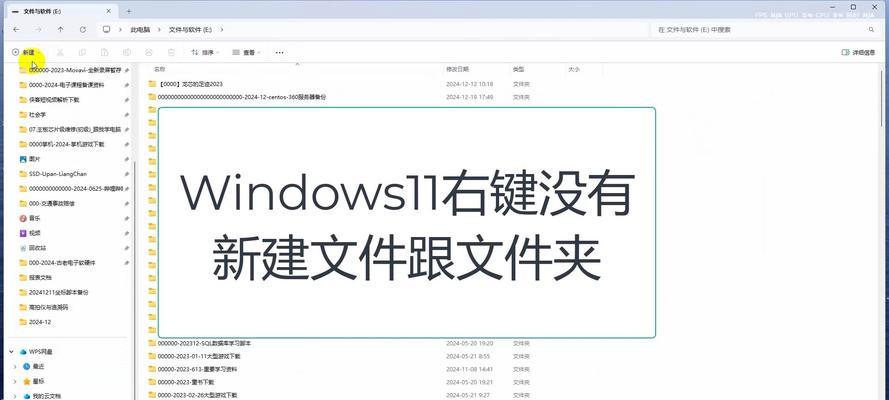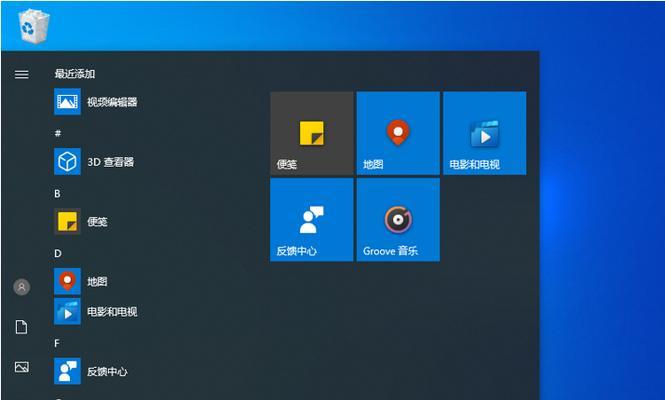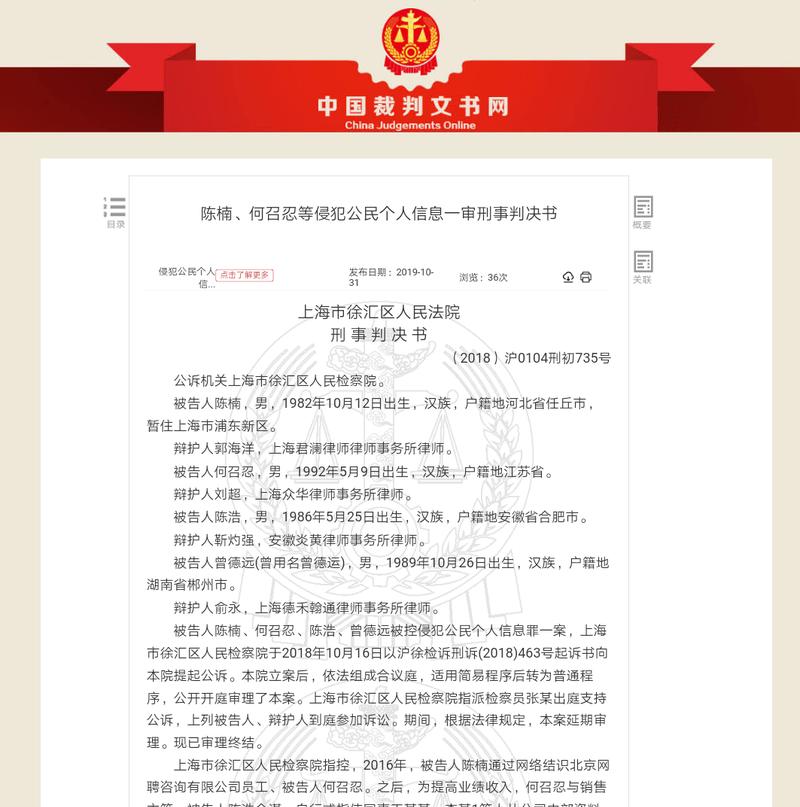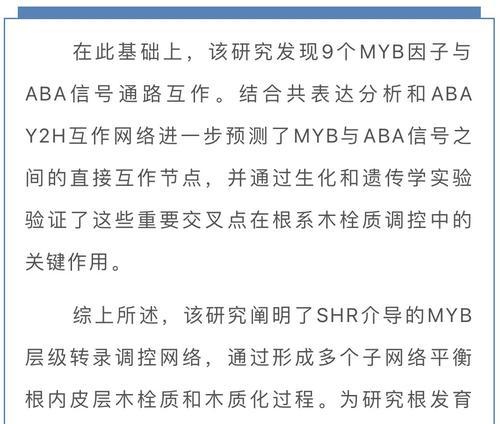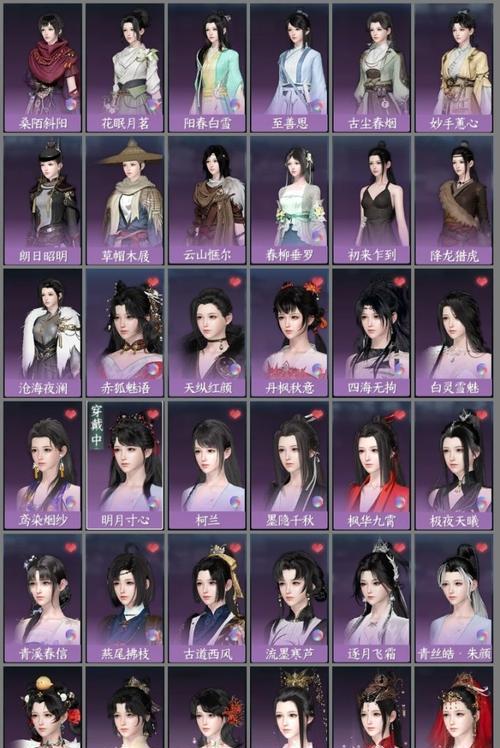电脑上酷狗音乐无声音的解决办法?
在数字音乐的世界里,酷狗音乐为许多用户提供了一个享受音乐的便捷平台。然而,当我们在电脑上使用酷狗音乐却遭遇无声的尴尬时,这无疑是一次不愉快的体验。本文将全面剖析电脑上酷狗音乐无声音的问题,并为你提供详尽的解决方案。
1.检查声音输出设备
确定无声音的问题是否由输出设备引起。请按照以下步骤操作:
确认扬声器或耳机已正确连接到电脑,并且处于开启状态。
查看电脑右下角的音量图标,确保静音已被解除。
尝试播放其他音频文件或应用程序,确认问题是否依然存在。
如果以上操作未能解决声音问题,继续往下阅读寻找可能的解决方案。
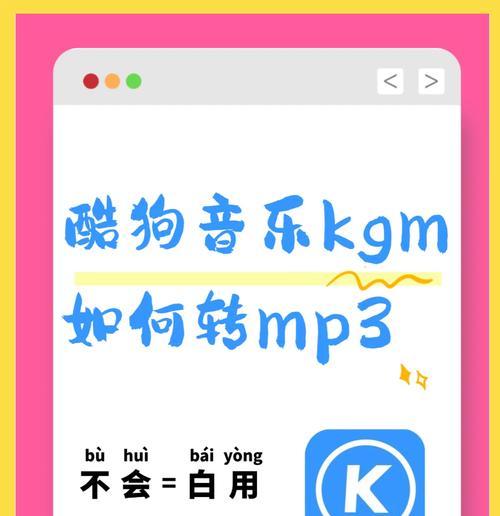
2.检查电脑声音设置
有时候,问题可能出在电脑的音频设置上。请按照以下步骤调整:
进入控制面板中的“硬件和声音”选项,然后选择“声音”设置。
在播放选项卡中选择你的输出设备,点击“属性”,确保音频格式适合你的播放器。
确认“增强”选项中没有启用任何可能导致问题的声音效果。
如果这些步骤仍未解决问题,接下来可以尝试重启酷狗音乐或重启电脑。
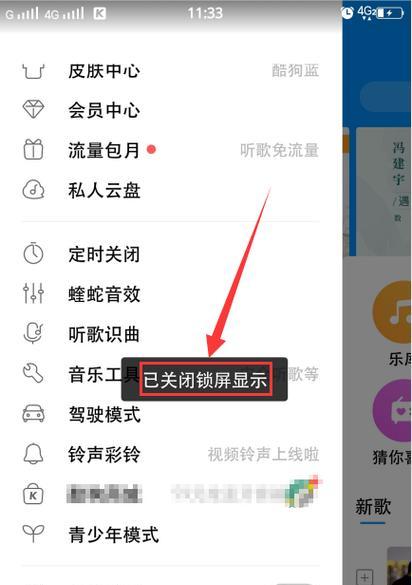
3.重启酷狗音乐和电脑
关闭酷狗音乐应用,并重新启动。
如果问题依旧,尝试重启电脑。有时简单的重启能够解决临时软件冲突或系统故障。

4.更新或重新安装酷狗音乐
软件的旧版本或损坏的安装文件可能导致无声问题。执行以下步骤:
打开酷狗音乐,检查是否有更新提示,如有,请进行更新。
若无法更新,进入控制面板中的“程序和功能”,找到酷狗音乐,选择卸载,然后重新下载安装最新版本。
5.更新或重新安装音频驱动
驱动程序过时或损坏也可能是导致声音问题的原因之一。请按照以下步骤进行:
打开设备管理器,找到声卡设备。
检查是否有任何驱动需要更新,可以通过设备的官网或使用系统更新功能来获取最新驱动。
如果更新驱动无效,可以尝试卸载当前驱动,然后重新安装。
6.检查系统声音服务
有时,系统声音服务出现问题也会导致无声现象。可以按照以下步骤来检查:
按下`Win+R`键打开运行对话框,输入`services.msc`并回车。
在服务列表中找到`WindowsAudio`服务,确认其状态是“正在运行”,如果不是,右键选择“启动”或“重启”。
7.进行系统恢复
如果上述步骤均未能解决问题,可能是由于系统配置的错误。可以考虑执行系统恢复至问题出现之前的状态。
打开控制面板,选择“系统和安全”下的“恢复”选项。
选择“打开系统恢复”,根据提示选择合适的恢复点进行系统还原。
通过以上步骤,我们逐步排除了可能导致电脑上酷狗音乐无声音的各种原因。从检查输出设备到进行系统恢复,每个环节都可能成为解决问题的关键。如果你已经按照上述步骤操作,但仍遇到声音问题,请考虑联系专业技术人员进一步诊断。记住,保持软件更新并定期维护系统驱动程序,是避免类似问题发生的有效方式。
版权声明:本文内容由互联网用户自发贡献,该文观点仅代表作者本人。本站仅提供信息存储空间服务,不拥有所有权,不承担相关法律责任。如发现本站有涉嫌抄袭侵权/违法违规的内容, 请发送邮件至 3561739510@qq.com 举报,一经查实,本站将立刻删除。
关键词:解决办法
- 如何撰写两台手机拍照的文案?文案中应突出哪些特点?
- 如何将视频正面拍照并上传到手机?
- 在我的世界中如何制作个人专属皮肤?
- 中长跑时如何正确使用手机拍摄照片?
- 阴阳师中的雪女属于什么级别?她的特点是什么?
- 电脑黑屏不关机是什么原因?
- 用木剑打僵尸的游戏叫什么名字?
- 电脑进去是黑屏是什么原因?如何解决?
- 电脑玩原神时黑屏发烫是什么原因?如何解决?
- 笔记本电脑固定摇臂安装步骤是什么?
常见难题最热文章
- 最新文章
-
- 户外直播送笔记本电脑价格是多少?如何参与活动?
- 王者荣耀屏蔽功能如何使用?
- 电脑直播时声音小怎么解决?提升音量的方法有哪些?
- 电脑配置设置控制打印机的方法是什么?
- 如何查看和选择笔记本电脑配置?
- 原神中如何获得武器角色?需要满足哪些条件?
- 钢索云台相机与手机连接拍照方法是什么?
- 笔记本电脑键盘自动打字问题如何解决?
- 使用手柄玩魔兽世界治疗职业时如何选择合适的队友?
- 三国杀游戏中频繁掉线怎么办?有哪些稳定连接的技巧?
- 廉价笔记本电脑联网步骤是什么?
- 赛车类手游有哪些?英雄互娱的赛车游戏推荐?
- 王者荣耀全服玩家数量有多少?如何查看当前在线人数?
- 三国杀队友如何区分?有哪些技巧?
- 原神福利大奖怎么领奖?需要满足哪些条件?
- 热门文章
-
- 荣耀手机录音文件存放在哪里?如何找到录音文件的存储位置?
- 华为手机荣耀拍照美颜功能如何开启?美颜效果调整的技巧有哪些?
- mp3格式歌曲如何下载到u盘?需要注意什么?
- 如何在Photoshop中等比例缩放图片?等比例缩放图片大小的正确步骤是什么?
- 电脑桌面图标如何恢复原状?如何找回丢失的桌面图标布局?
- 手机桌面图标怎么一键整理?整理桌面图标的最佳方法?
- 手机相册拼图功能在哪里?如何操作?
- word批注模式如何关闭?有哪些快捷操作?
- PDF文件大小如何调整到指定KB?调整过程中常见问题有哪些?
- 华为录音文件保存在哪里?如何找到指定文件夹?
- 如何强制卸载电脑上的软件?卸载后如何清理残留文件?
- 王者荣耀排位等级怎么排?排位等级顺序全解析?
- Mac电脑任务管理器快捷键是什么?如何使用?
- 菠萝和凤梨是同一种水果吗?有什么区别?
- 表格打印时表头如何设置?如何确保每页都有表头?
- 热门tag
- 标签列表
- 友情链接